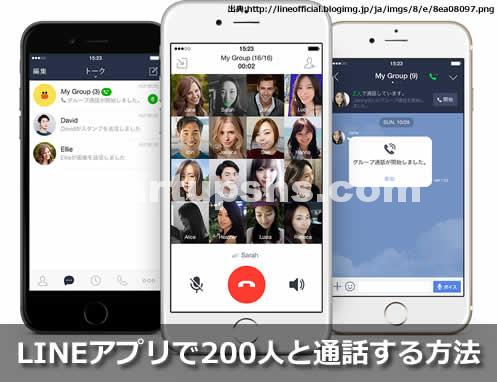こんちわっ!タップです。
待ちに待ったLINE本家からようやく
グループ通話機能がサービス開始
されました!
今回はその利用の仕方について
詳しく解説してみます!
【最近みんなが気にしている話題】
もくじ
外部アプリを使わなくてもグループ通話する方法
2016年3月23日から公式ブログ
でも案内されているように正式に
サービスがスタートしました!
人によってはアップデート待ちとかで
まだ機能を使えない人もいるかも…
な状態ですが、しばらく待って下さいね。
もぅサービスが利用できる人には
以下のチュートリアルをみながら
是非グループ通話試してみてね!
LINEでグループ通話する方法
今回使えるようになったこの機能。
いくつか注意点もあって、最後まで
読んでもらえると参考になると思います。
まずはグループトークを開こう!

グループトーク画面<例>
.
- グループ通話を利用したい
グループを作る。
(既に作ってあるグループがあれば
ソコへアクセス!)
まだグループトークを作った事の
ない人はコチラを参考にどうぞ!
(準備中)
↓
- グループのタイムライン上側にある
受話器マークをタップ!
↓ - 「グループ通話を開始します」という
確認メッセージが出たら「開始」を
タップ
↓ - (グループ参加者のアイコン一覧
画面に切り替り、その後…)
グループ通話が開始される。
さーどうでした?
結構音声もクリアーで
前評判も上々なサービスだと思います。
もし音が途切れたり相手の声が
聞き取りづらい場合は、もしかすると
どちらかの電波受信環境が悪いのが
原因かもしれません。
そんな時はこちらを参考にしながら
原因と対策方法をおさらいしてみてね!
⇒ 【LINE通話設定】声が聞こえない原因はこんな理由かも?
あ、そうそう。
今回使えるようになった
このサービスの特徴をまとめたので
頭に入れてると何かあった時に
お役立ちですw
【本家版】グループ通話機能の特徴
- グループ通話に参加していない人の
アイコンはグレーアウト(黒っぽく
見える)されている。
. - 画面真ん中にグループ通話中の
相手が一覧表示される。
. - タイル上に表示された「友だち」の
アイコンをタップするとグループ通話
へ招待できる。
. - 通話を終了すると、グループトーク
画面へ戻る。
(参加中の人はそのまま通話継続)
. - グループトーク画面には招待した人
/招待された人がメッセージ投稿として表示される。
. - 最大200人と同時通話できる。
(Popcornbuzと同じ)
. - グループ通話する人同士がLINE
アプリのバージョン5.11.0以降で
利用可能
. - (旧バージョンのユーザーを
グループ通話に参加させたい時)
友だちを「招待」すると一時的に
グループ通話に参加できる。
使ってるうちにいろいろ分かる事も
ありそうなので、随時更新します。
海外で先行リリースされた時
自分のLINEにこの機能が存在
していなくても「招待」を受けると
旧バージョンでもグループ通話に
参加できました。
ただセキュリティや通話が不安定な
場合もあるし、できちゃう人達だけで
ワハハキャッキャな状態になります(汗
自分は蚊帳の外…になるので(汗、
なるべく最新版にアップデートして
使ってくださいね。
いつものアップデート不具合は
今回あまり聞かれませんねw)
通話中画面のマークの意味
もし今まで「Popcornbuz」を
使ってた人にとっては、ほとんど
違和感無く使えると思いますが
お初の方向けに、表示画面の説明を
少しだけ…

通話中の画面<例>
- ①マイクミュート
(マイクに斜め線入り、通話保留機能)
. - ②受話器
(タップすると終話)
. - ③スピーカー
(ハンズフリーで通話する)
. - ④通話経過時間
「例」の画面でも分かるように
話者のアイコンにアンテナマーク
みたいな表示がされてますね。
このマークが出ている人が
「今、お話してますよー」というサインです。
顔も知らない、会った事も無い人も
ネットでは友達になれるのがメリットですよね!
いつもメッセージだけで
やり取りしてた印象とは
ひょっとしたら違って感じるかも
しれませんね。
あなたの「友だち」に
ボイス・イケメンいましたか?w
これで晴れてグループ通話がスタートできます!
さすがに200人とか無理だけど
飲み会に声だけで遠い所から
参加とか、会社と出先の人達と
打ち合わせしたり、家族同士で
今日の夕飯何にする?なんて
使い方もできそう!
あなたなりの楽しい面白い
使い方を発見してみてね!
じゃ、まったねー。
【ご注意を…】大規模障害の原因になるかも…?
2016年3月11日にLINEの
大規模障害が発生しましたが
あれの原因と言われているのが
海外での先行サービス開始と
言われています。
それだけ新機能を早速使おう!
という人が多かった証拠です!
ユーザーによってはサービス開始
のタイミングがズレたり相変わらず
不安定ですが…
もしかすると、しばらくまた
あんな感じでグループ通話が
使えなかったり、下手するとまた
LINE自体が使えなくなるといった
障害が発生するかもしれません。
せっかく使おうと思ったのに
「あ~何でだろう????」ってなったら
こんな事が原因かも知れません…
⇒ LINEが開けない時の原因と対処方法!?実はこんな事が理由だった
「LINE使えないと超困る!!」って人は
あらかじめTwitterで緊急時とか
どうしても連絡を取りたい人向けに
ひとことツイートしておく事を強く
オススメします。
最悪、キャリアメール使ったり
Gmailとかでも通話できるしねw
ま、もしLINE(アプリも)通話が
使えなくても、Skypeやカカオトーク
とかもあるし、切り替えられる手段を
いくつか持っておくと安心ですよ!